Beschrijving
Portable All-in-one USB Universal Dock met 2 HDMI poorten en 1 VGA poort
Deze veelzijdige All-in-one dock zorgt dat u maar liefst drie schermen (2 x HDMI en 1 VGA) kan aansluiten en tevens uw laptop, tablet, Macbook uitbreidt met 6 extra poorten: Gigabit Ethernet-poort, 2x USB-A 3.0 , audio/mic invoer / uitvoer en SD/Micro SD kaartlezer..
Dit All-in-one Docking Station sluit u aan op een USB-C of USB-A poort. Dankzij de Displaylink technologie is dit dock geschikt voor elke Laptop met USB-C of USB-A. Ook voor Macbooks (incl. alle M series!) met Thunderbolt 3 en oudere MacBooks met Thunderbolt 2. Dit dock wordt geleverd met een USB-C én een USB-A aansluiting voor op Laptop, MacBook of Tablet.
Dit dock is heel compact en daardoor ook ideaal om mee op reis te nemen of wanneer u regelmatig op een andere werkplek actief bent.
Werken op 2 verschillende schermen
Met de All-in-one Dock is het mogelijk om te multi-tasken op 2 verschillende beeldschermen (inclusief Laptop/Macbookscherm (MST). Ieder scherm geeft dan verschillend beeld.
De resoluties zijn:
HDMI-poort 1 ondersteunt resoluties tot maximaal 1920 x 1080 op 60Hz
HDMI-poort 2 ondersteunt resoluties tot maximaal 2048x 1152 op 60Hz
VGA-poort ondersteunt resoluties tot maximaal 1920 x 1080 op 60Hz
Als er twee beeldschermen of meerdere zijn aangesloten, is HDMI poort 1 en VGA scherm beperkt tot een maximale resolutie van 1920×1080@60Hz, HDMI poort 2 tot maximaal 2048*1152@60Hz.
Wanneer drie beeldschermen zijn aangesloten, dan geven HDMI poort 1 en VGA hetzelfde beeld (Mirror) overige schermen zijn in extended mode.
USB3.0 voor snelle dataoverdracht
Twee USB 3.0-poortenvoor het aansluiten van bijvoorbeeld toetsenbord, muis, USB-randapparatuur, USB-stick of externe harde schijven. De maximale snelheid is maar liefst 5 Gbit/s.
Eenvoudige installatie
USB 3.0 GPU Displaylink ingebouwd, gecertificeerd door DisplayLink. LED-displaystatus, eenvoudige installatie, multifunctionele bedieningsprestaties.
Dit All-in-one USB Docking Station is het sterk aangeraden om via een externe stroomadapter (max 20W) te worden aangesloten op een regulier stopcontact. De USB-C poort op dit dock is puur voor alleen het aansluiten van een stroom adapter. Het dock werkt ook zonder stroomadapter, maar kan dan geen drie schermen aansturen. Deze versie levert geen stroom aan de Laptop of MacBook. U moet dus de voedingsadapter van laptop of MackBook blijven gebruiken. Het voordeel is dat de prijs lager is dan de versie met voedingsoptie.
Support voor Windows 10 en 8.1, macOS en ChromeOS.
U hoeft alleen de Displaylink driver te installeren voor uw besturingssysteem.
Voor wWndows: klikt u hier
Voor MacOs :klikt u hier
Deze adapter voldoet aan de daarvoor geldende regels volgens het CE-keurmerk.
Al onze producten hebben 2 jaar garantie.
Na aankoop toch niet tevreden? Zonder reden retourneren binnen 30 dagen.
Bestel vandaag en krijg een gratis USB-C naar USB 3.0 adapter kado!
In de doos:
– Portable All-in-one USB Universal Dock
– Kabel met USB-C en USB-A connector
– Handleiding


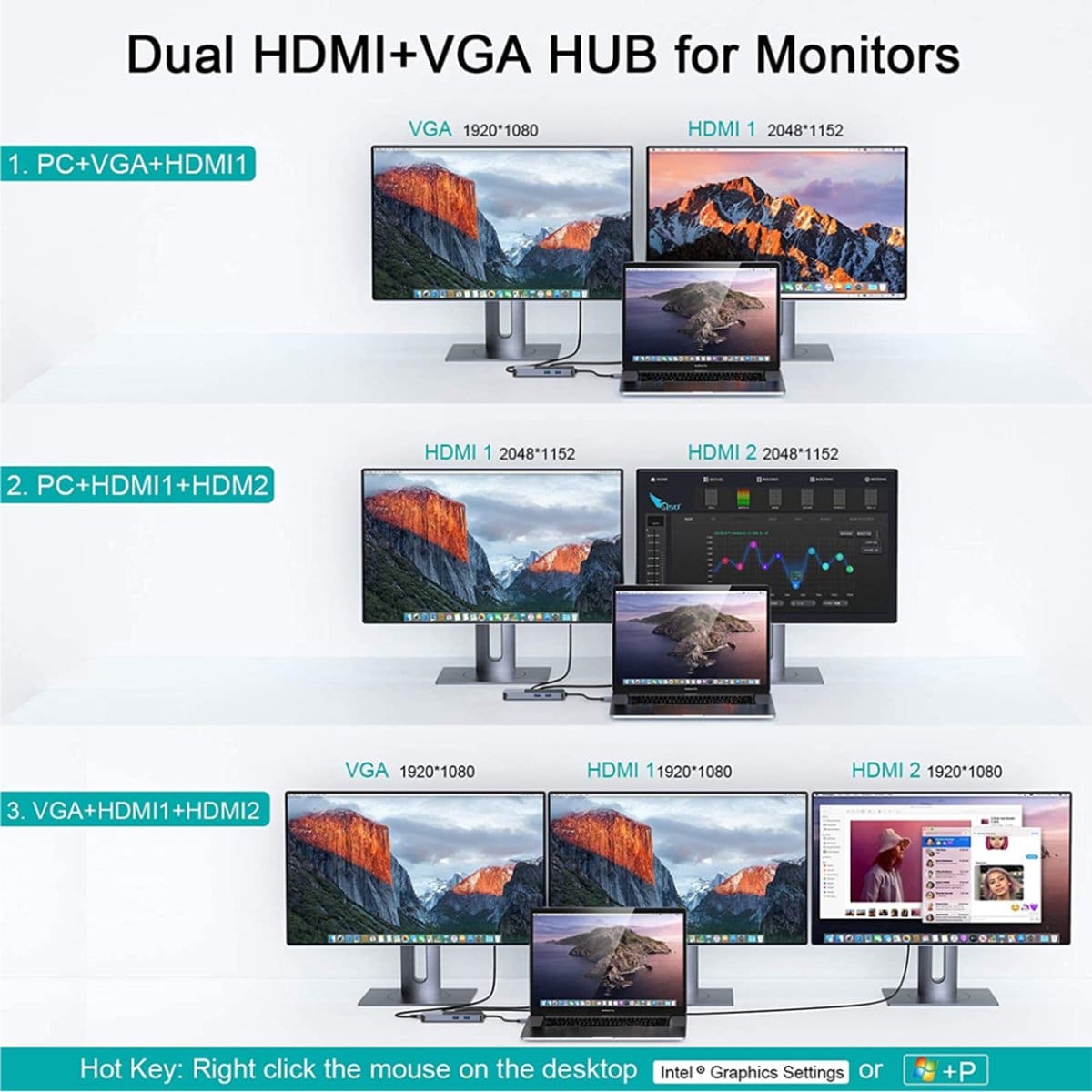


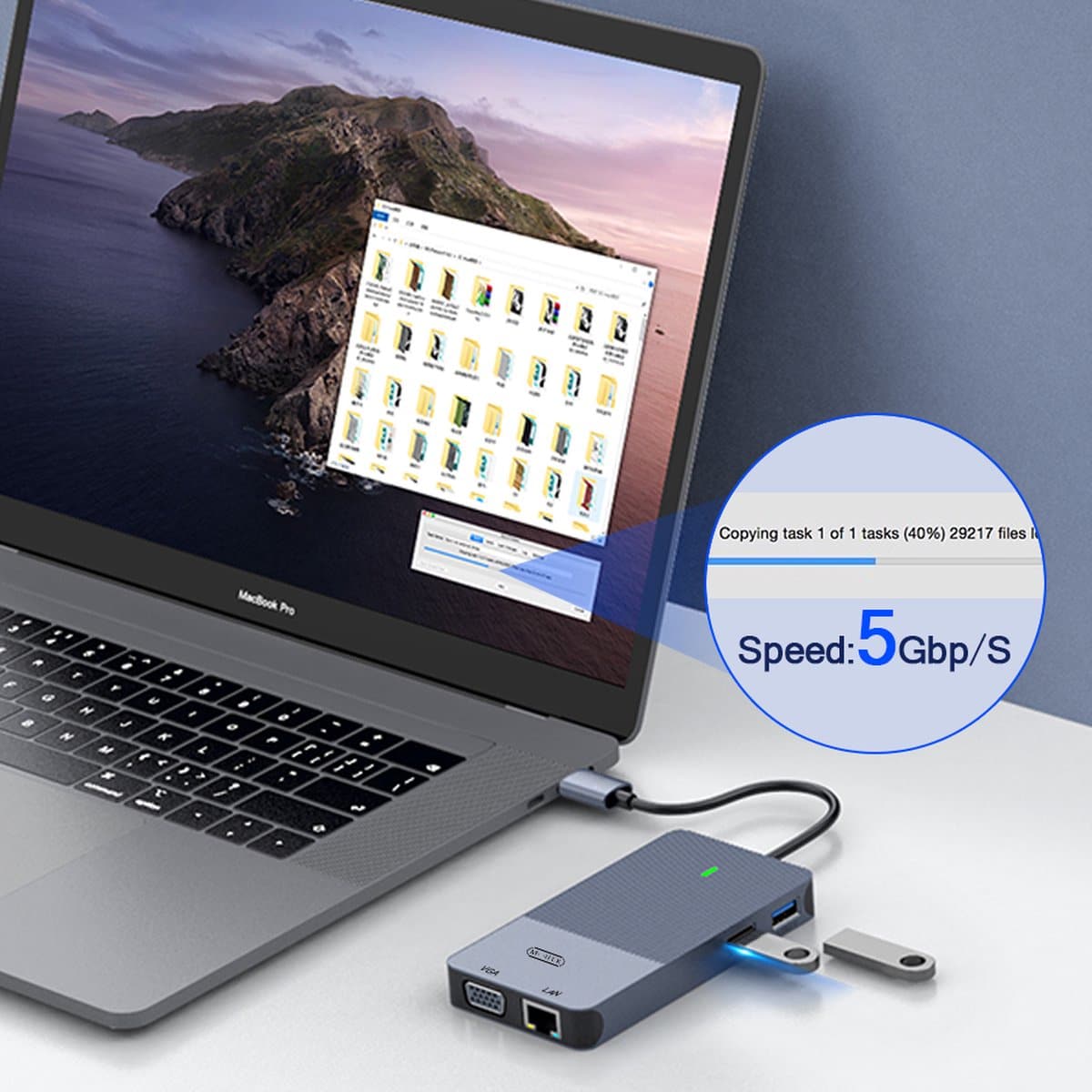
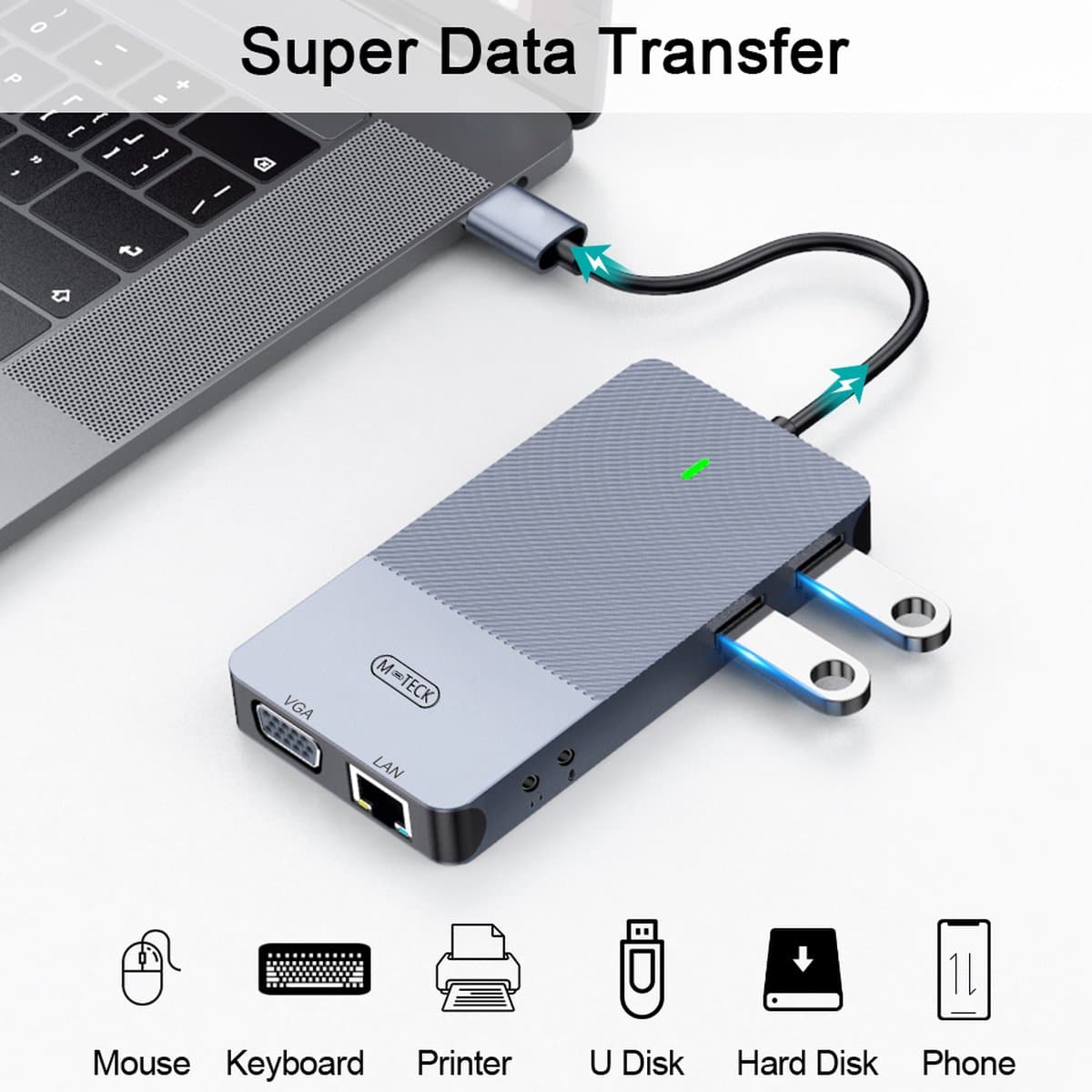
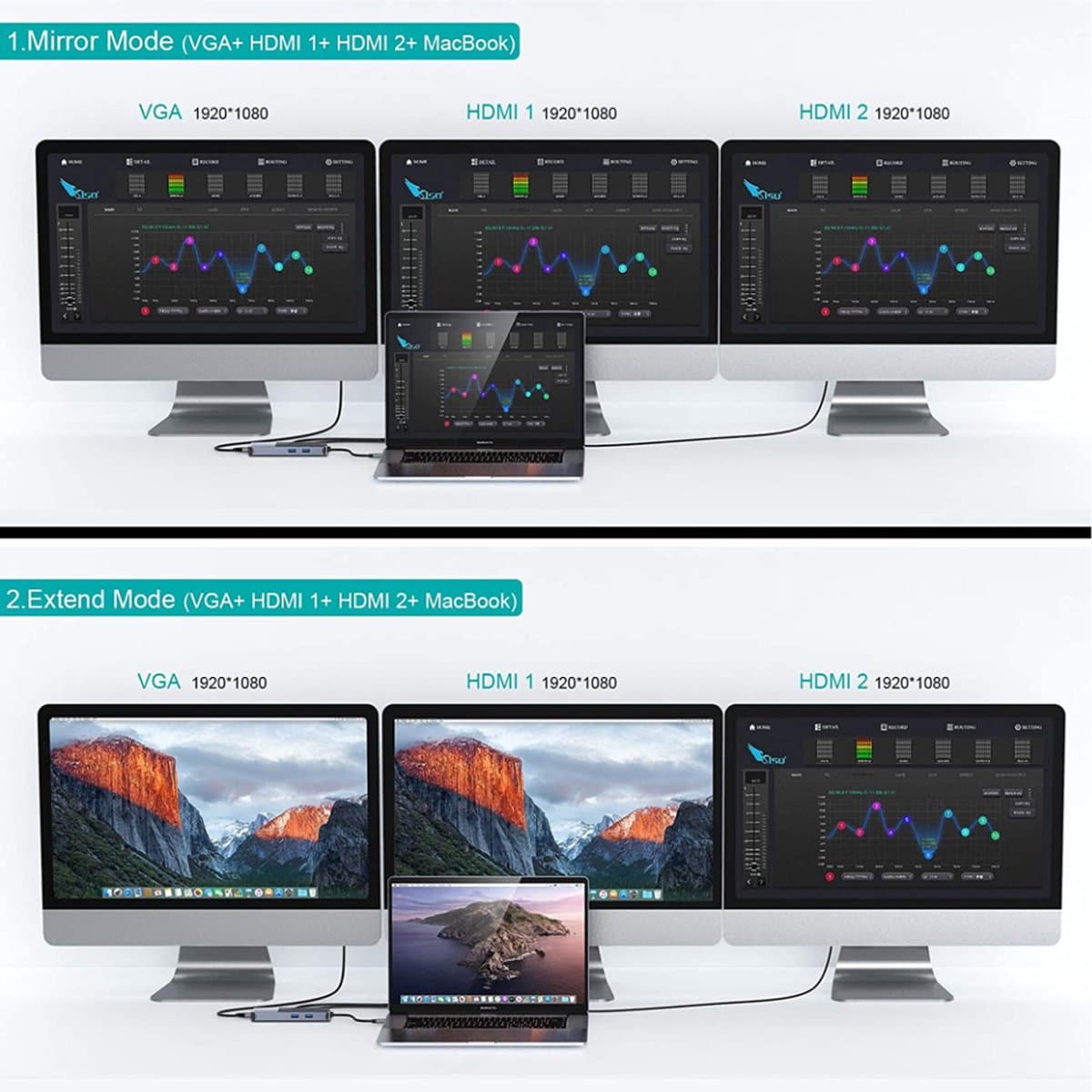
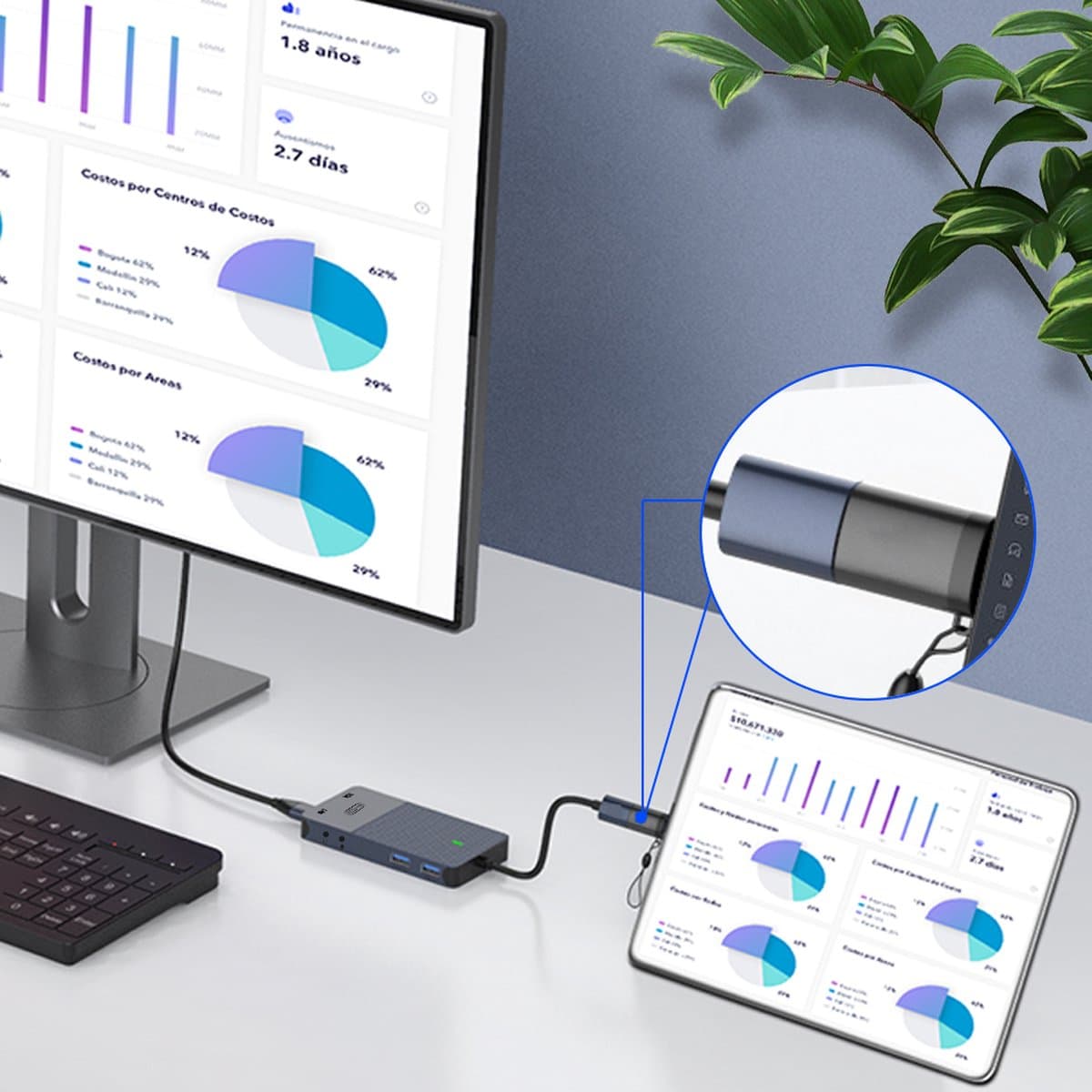




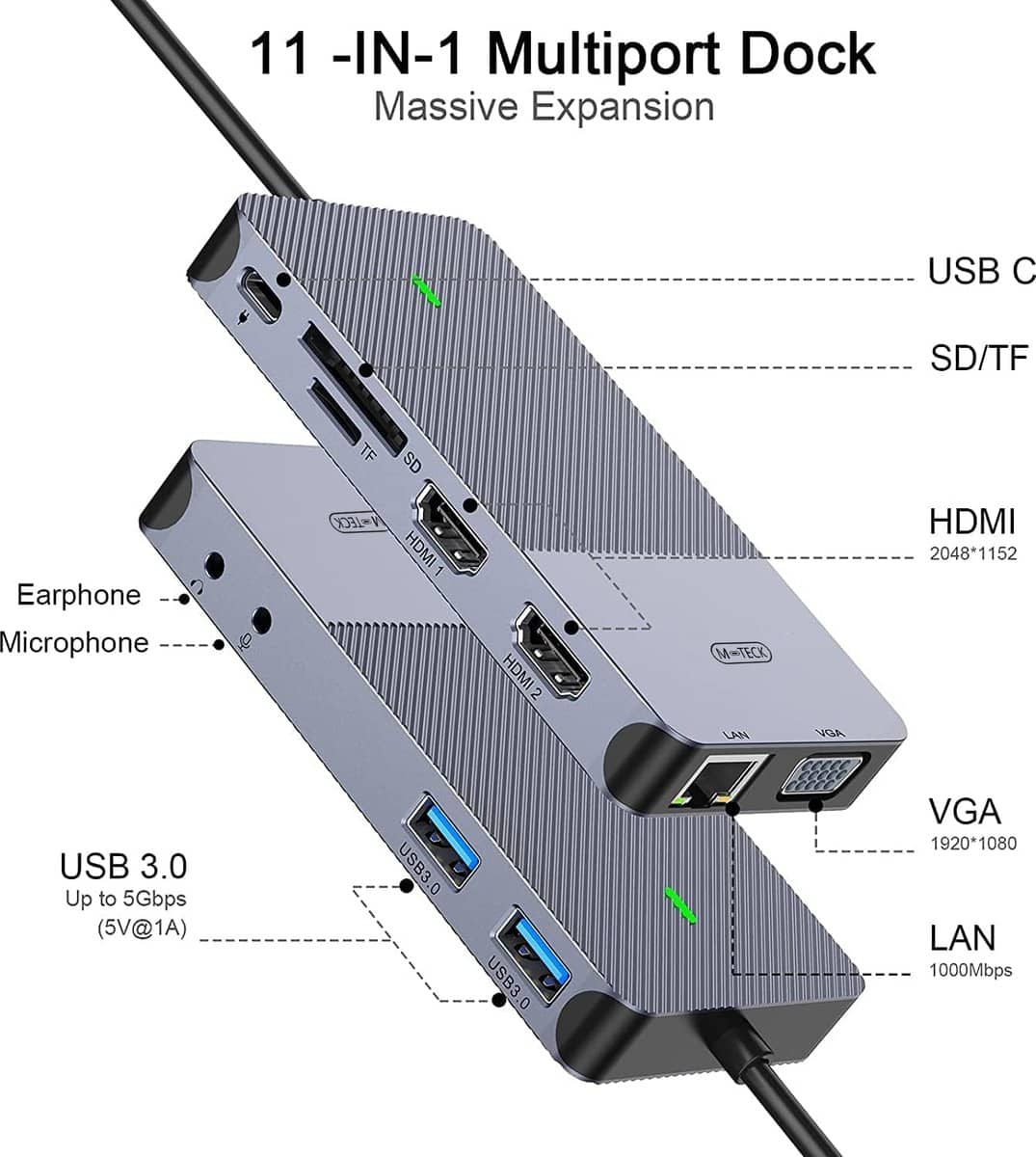
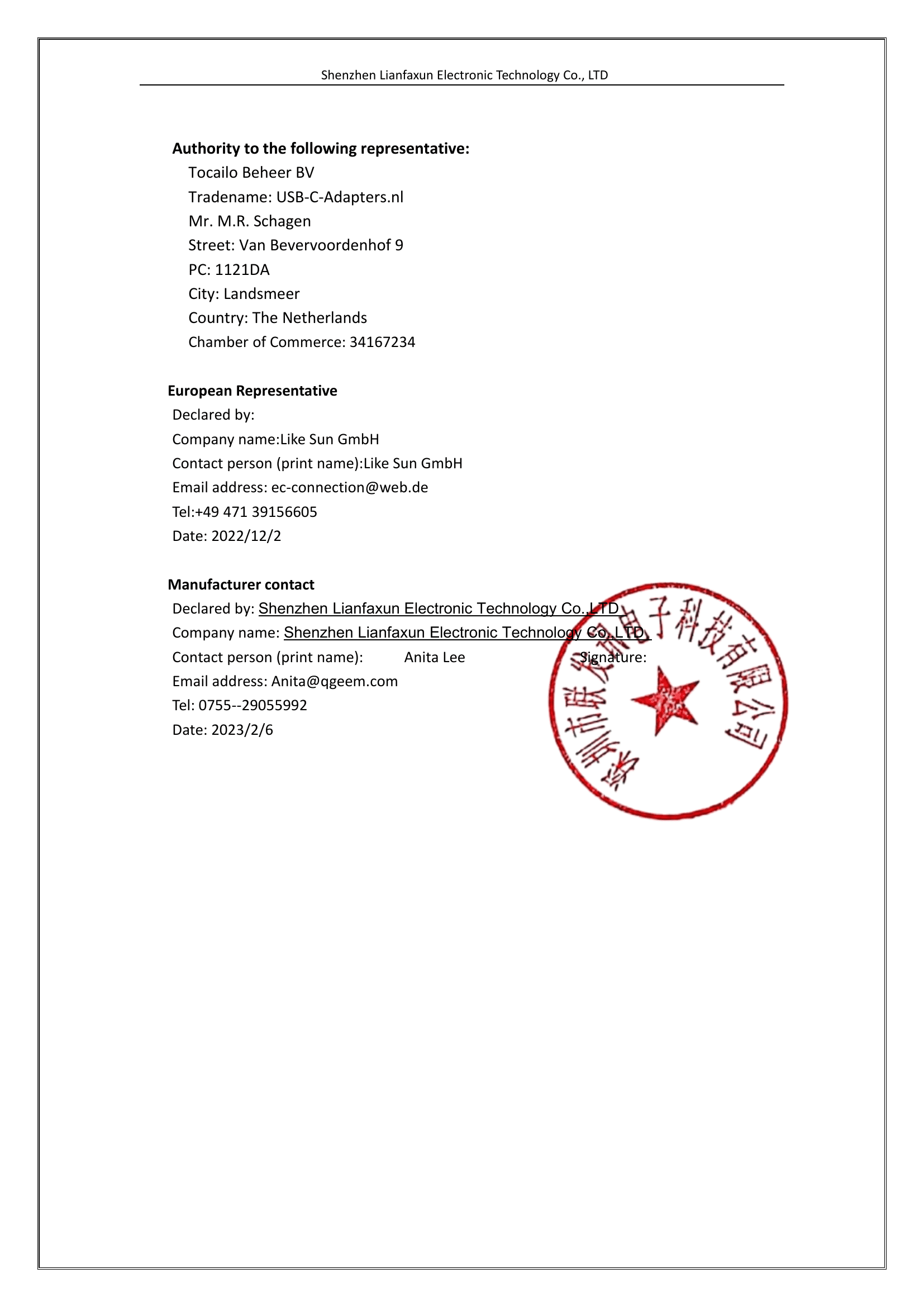




Anton (geverifieerde eigenaar) –
Perfect en handzaam apparaat en nog goedkoop ook!
Kees Pieters (geverifieerde eigenaar) –
doet wat het belooft
Guido de Esch (geverifieerde eigenaar) –
Werkt uitstekend!
Wout Kreuze (geverifieerde eigenaar) –
Top, werkt direct
Remco de Bruin Landsman (geverifieerde eigenaar) –
Het installeren ging niet vanzelf. Er moest eerst software bij worden gedownload. Dat had iets duidelijker vermeld mogen worden.
Marcel (geverifieerde eigenaar) –
Eindelijk twee schermen aan mijn MacBook!
Jordy Schonkeren (geverifieerde eigenaar) –
De kwaliteit van het beeld is minder, dat was vooraf bekend, maar helaas toch storend.
Helmut Habraken (geverifieerde eigenaar) –
Goede prijs alleen toestenbord en Muis draadloos reageren soms niet of te traag werken met 2 schermen perfect
jgb (geverifieerde eigenaar) –
opladen van laptop is niet mogelijk via docking stationg
Johan Janssens (geverifieerde eigenaar) –
Heel eenvoudig in gebruik: plug and go!
Diaa Mous (geverifieerde eigenaar) –
Doet precies wat het moet doen
Ruud Zoutenbier (geverifieerde eigenaar) –
Super handig en licht. groot voordeel is dat er geen aparte voeding nodig is.
Mike de Geest (geverifieerde eigenaar) –
Goed! Doet wat het doen moet. Zeer eenvoudig in gebruik. Installatie gaat gemakkelijk.
Jiye Seong (geverifieerde eigenaar) –
Een goede oplossing voor de nieuwe Macbooks die slechts een externe display kunt inschakelen (2020 M1)! Geweldige begeleiding door het klantenserviceteam hierover. Echt blij mee.
Sergio Feldman (geverifieerde eigenaar) –
Top item, werk heel goed. tevreden.
Sander Van Bilsen –
Compact van formaat. Let er wel op dat de maximale resolutie van het tweede beeldscherm niet heel hoog is.
Marijn (geverifieerde eigenaar) –
Word best wel warm en laad MacBook Air m1 niet op via de usb c poort. na installatie van displaylink werkt het dual display goed. Wat tegen valt is de doorvoer snelheid via de ethernet kabel tegen WiFi is sneller.
Marcel Mesman (geverifieerde eigenaar) –
Mooi formaat, en doet wat die moet doen.
Toine Carton (geverifieerde eigenaar) –
Doet wat het moet doen
Zahra (geverifieerde eigenaar) –
Werkt naar behoren. Bijgeleverde oplaad kabel is wel veel te kort.
Mira Kwakkelstein (geverifieerde eigenaar) –
Op zich een prima compact product. Aansluitingen voldoende en goed. Als je een USB stick wilt los koppelen duurt het even voor je “toestemming”krijgt om dit te doen. Verder prima
Julia Offergelt (geverifieerde eigenaar) –
Mooi klein van formaat en doet wat het moet doen!
Eric van Spronsen (geverifieerde eigenaar) –
aansluiten en werken, had er al 2 besteld op andere websites maar die werkten allemaal niet in de extended mode met iMac met M1 chip. deze dus echt wel.
Helga van den heuvel (geverifieerde eigenaar) –
degelijk apparaat
Janneke Janssen (geverifieerde eigenaar) –
Top, goed voor MacBook m1 met 2 externe schermen